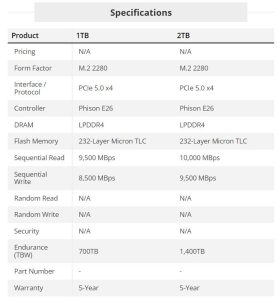Gigabyte Aorus 10000 SSD Review
The Gigabyte Aorus 10000 is a good alternative for an early adopter PCIe 5.0 NVMe SSD. It arrives with an optional, robust heatsink and is otherwise a solid entry. Performance is higher than the previous-generation 4.0 drives, but there’s more of this high speed on the way.
Pros
+Fast sequential performance
+Solid all-around performance
+Nice included heatsink
+DirectStorage optimization
Cons
-Pricing remains uncertain
-Performance leap over 4.0 is generally underwhelming
-Poor power efficiency
-Faster drives on the way
The Gigabyte Aorus 10000 was one of the first PCie 5.0 NVMe SSDs to be announced. It stands apart with an included optional heatsink, which has aesthetic appeal. With performance that peaks at 10 GB/s of sequential throughput, this drive has plenty of horsepower for demanding workloads.
Gigabyte traditionally markets its SSDs to OEMs, and the Aorus 10000 is difficult to find at the time of review. Since the drive comes bare with the optional heatsink included, this could be a good choice if you want to use your own cooling solution or run multiple drives. However, it is not recommended to operate the drive bare, so laptops are generally out of the target applications. Gigabyte also offers additional software support for this drive which helps gives it a leg up over products like the Inland TD510.
[mai mult...]